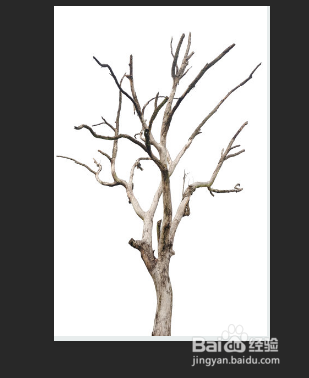Photoshop如何抠树木
1、首先打开一张有树木的图片,然后复制两层背景图层
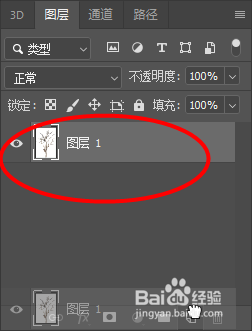
2、接着点击图像-调整-去色
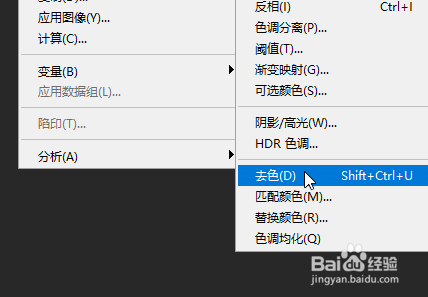
3、接着点击图像-调整-曲线

4、然后将曲线黑色滑块调整更大,点击确定

5、然后选择图像-调整-反相
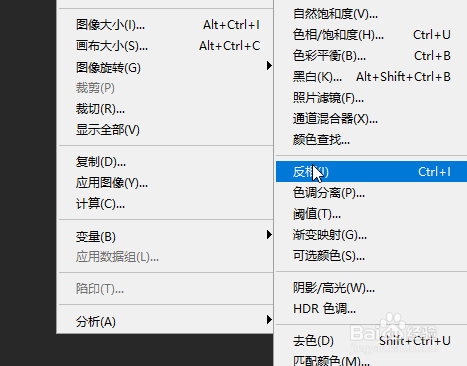
6、然后点击通道图层,接着按住Ctrl,点击通道缩略图提取白色选取
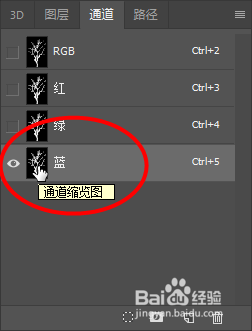
7、然后回到图层栏中点击Ctrl+J复制选取

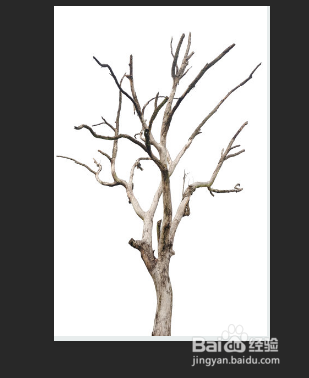
声明:本网站引用、摘录或转载内容仅供网站访问者交流或参考,不代表本站立场,如存在版权或非法内容,请联系站长删除,联系邮箱:site.kefu@qq.com。
1、首先打开一张有树木的图片,然后复制两层背景图层
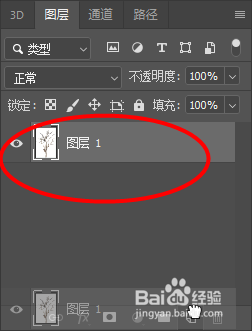
2、接着点击图像-调整-去色
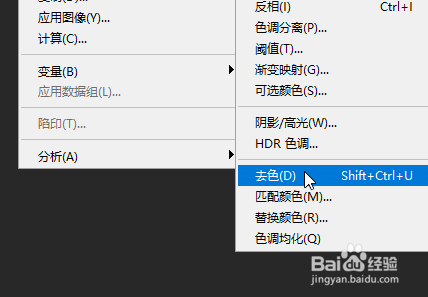
3、接着点击图像-调整-曲线

4、然后将曲线黑色滑块调整更大,点击确定

5、然后选择图像-调整-反相
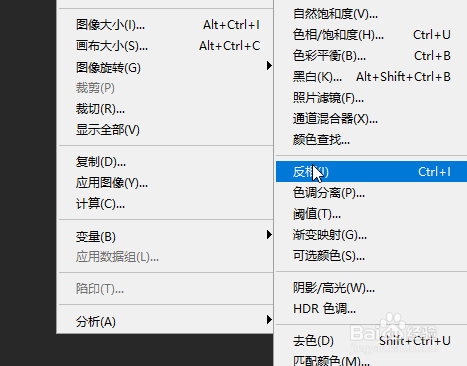
6、然后点击通道图层,接着按住Ctrl,点击通道缩略图提取白色选取
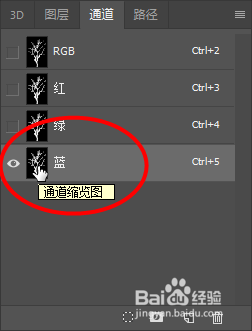
7、然后回到图层栏中点击Ctrl+J复制选取